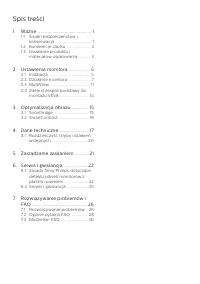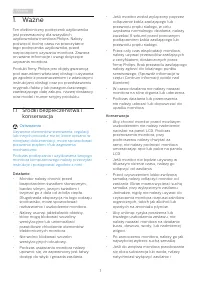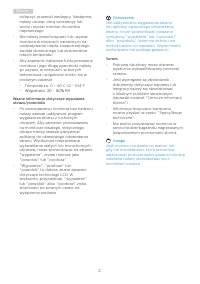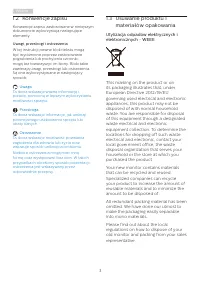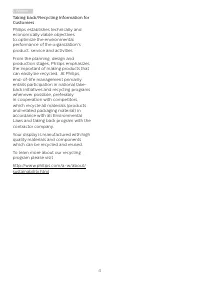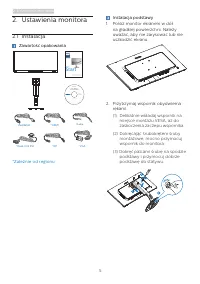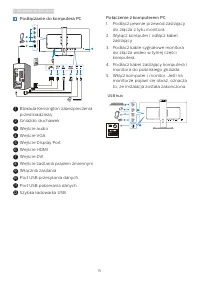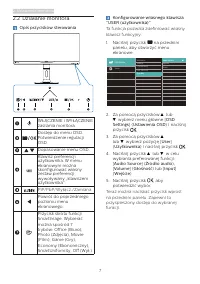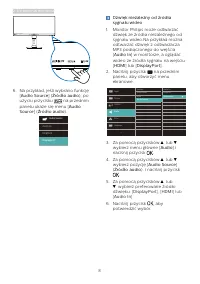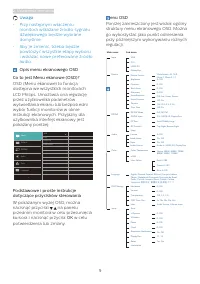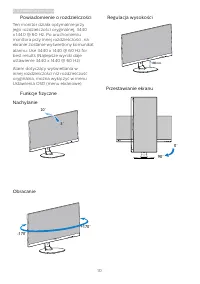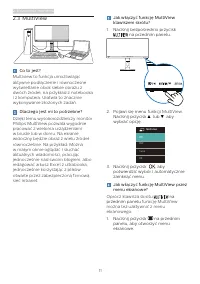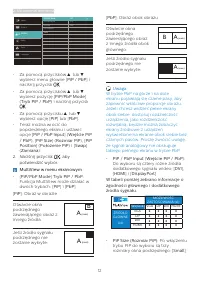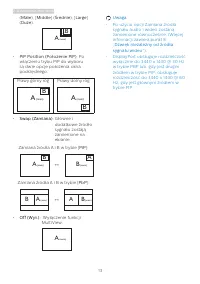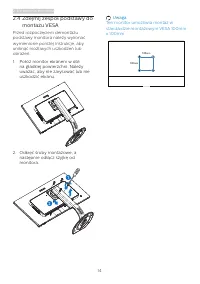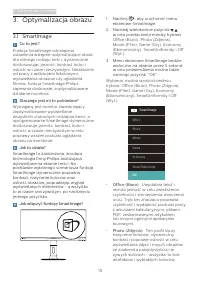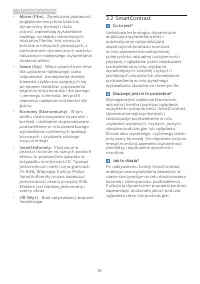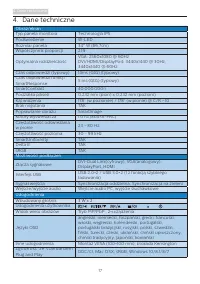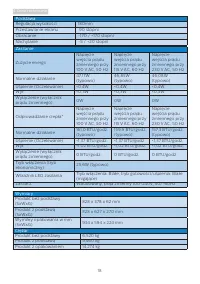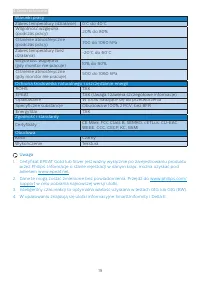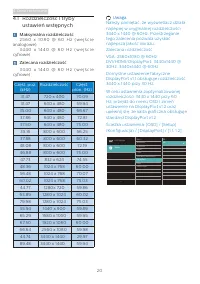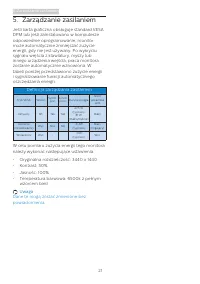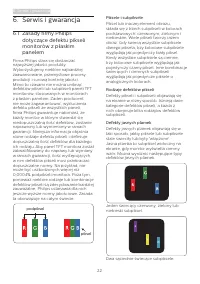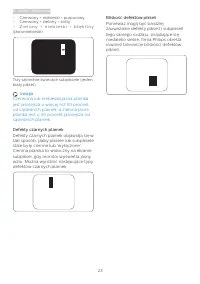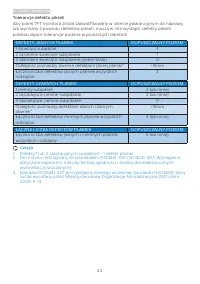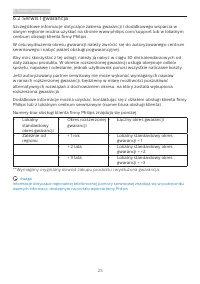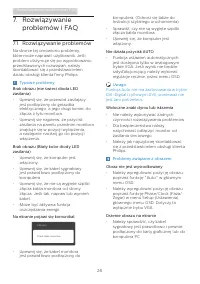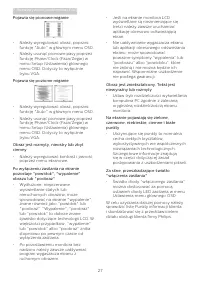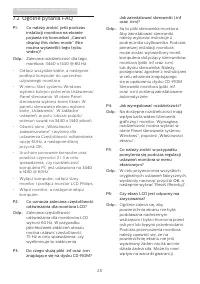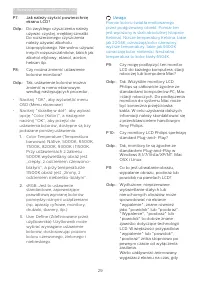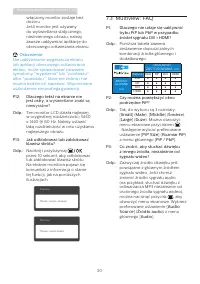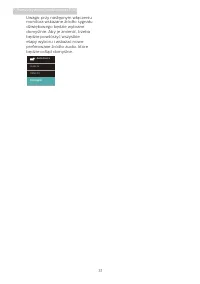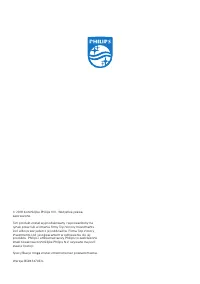Strona 2 - Spis treści; Środki bezpieczeństwa i; Rozwiązywanie problemów i
Spis treści 1. Ważne ............................................ 1 1.1 Środki bezpieczeństwa i konserwacja .................................. 1 1.2 Konwencje zapisu ...................... 31.3 Usuwanie produktu i materiałów opakowania ........... 3 2. Ustawienia monitora ................. 5 2.1 Ins...
Strona 3 - Ostrzeżenia
1 1. Ważne 1. Ważne Ten elektroniczny podręcznik użytkownika jest przeznaczony dla wszystkich użytkowników monitora Philips. Należy poświęcić trochę czasu na przeczytanie tego podręcznika użytkownika, przed rozpoczęciem używania monitora. Zawiera on ważne informacje i uwagi dotyczące używania monito...
Strona 5 - Konwencje zapisu; Uwagi, przestrogi i ostrzeżenia; Usuwanie produktu i; WEEE
3 1. Ważne 1.2 Konwencje zapisu Konwencje zapisu zastosowane w niniejszym dokumencie wykorzystują następujące elementy. Uwagi, przestrogi i ostrzeżenia W tej instrukcji pewne bloki tekstu mogą być wyróżnione poprzez zastosowanie pogrubienia lub pochylenia czcionki, mogą też towarzyszyć im ikony. Blo...
Strona 7 - Ustawienia monitora; Zawartość opakowania; Start; Instalacja podstawy
5 2. Ustawienia monitora 2. Ustawienia monitora 2.1 Instalacja Zawartość opakowania *VGA Power *HDMI *Audio *DP *Dual-link DVI © 2 0 18 K o n in kli jk e P hil ip s N .V . A ll r igh ts r ese rve d. U nau thor ized duplic ation is a violation of applicable laws . M ade an d p rin te d in C hi na . V...
Strona 8 - Podłączanie do komputera PC; USB hub
6 2. Ustawienia monitora Podłączanie do komputera PC 1 7 6 5 4 3 2 8 11 10 12 9 1 Blokada Kensington zabezpieczenia przed kradzieżą 2 Gniazdo słuchawek 3 Wejście audio 4 Wejście VGA 5 Wejście Display Port 6 Wejście HDMI 7 Wejście DVI 8 Wejście zasilania prądem zmiennym 9 Włącznik zasilania 10 Port U...
Strona 9 - Działanie monitora
7 2. Ustawienia monitora 2.2 Działanie monitora Opis przycisków sterowania 5 4 3 2 1 7 6 WŁĄCZENIE i WYŁĄCZENIE zasilania monitora . Dostęp do menu OSD. Potwierdzenie regulacji OSD.Dopasowanie menu OSD. Klawisz preferencji użytkownika. W menu ekranowym można skonfigurować własny zestaw preferencji, ...
Strona 10 - DisplayPort
8 2. Ustawienia monitora 6. Na przykład, jeśli wybrano funkcję [ Audio Source ] ( Źródło audio ), po użyciu przycisku na przednim panelu ukaże się menu [ Audio Source ] ( Źródło audio ). Dźwięk niezależny od źródła sygnału wideo 1. Monitor Philips może odtw...
Strona 11 - Uwaga
9 2. Ustawienia monitora Uwaga • Przy następnym włączeniu monitora wskazane źródło sygnału dźwiękowego będzie wybrane domyślnie. • Aby je zmienić, trzeba będzie powtórzyć wszystkie etapy wyboru i wskazać nowe preferowane źródło audio. Opis menu ekranowego OSD Co to jest Menu ekanowe (OSD)? OSD (Menu...
Strona 13 - Dlaczego jest mi to potrzebne?
11 2. Ustawienia monitora 2.3 MultiView Co to jest? Multiview to funkcja umożliwiając aktywne podłączenie i równoczesne wyświetlanie obok siebie obrazu z dwóch źródeł, na przykład z notebooka i z komputera. Ułatwia to znacznie wykonywanie złożonych zadań. Dlaczego jest mi to potrzebne? Dzięki temu w...
Strona 14 - Naciśnij przycisk; MOŻLIWOŚĆ
12 2. Ustawienia monitora < • Za pomocą przycisków ▲ lub ▼ wybierz menu główne [ PiP / PbP ] i naciśnij przycisk . • Za pomocą przycisków ▲ lub ▼ wybierz pozycję [ PiP/PbP Mode ] ( Tryb Pi...
Strona 15 - Prawy górny róg
13 2. Ustawienia monitora ( Małe ), [ Middle ] ( Średnie ), [ Large ] ( Duże ). B A (main) Small Middle Large • PiP Position (Położenie PiP) : Po włączeniu trybu PiP do wyboru są dwie opcje położenia okna podrzędnego. Prawy górny róg Prawy dolny róg B A (main) A (main) B • Swap (Zamiana): Główne i d...
Strona 16 - Zdejmij zespół podstawy do; Połóż monitor ekranem w dół
14 2. Ustawienia monitora 2.4 Zdejmij zespół podstawy do montażu VESA Przed rozpoczęciem demontażu podstawy monitora należy wykonać wymienione poniżej instrukcje, aby uniknąć możliwych uszkodzeń lub obrażeń. 1. Połóż monitor ekranem w dół na gładkiej powierzchni. Należy uważać, aby nie zarysować lub...
Strona 17 - Optymalizacja obrazu
15 3. Optymalizacja obrazu 3. Optymalizacja obrazu 3.1 SmartImage Co to jest? Funkcja SmartImage udostępnia ustawienia wstępne optymalizujące obraz dla różnego rodzaju treści, dynamicznie dostosowując jasność, kontrast, kolor i ostrość w czasie rzeczywistym. Niezależnie od pracy z aplikacjami teksto...
Strona 18 - Zwiększona jaskrawość,
16 3. Optymalizacja obrazu • Movie (Film): Zwiększona jaskrawość, pogłębione nasycenie kolorów, dynamiczny kontrast i duża ostrość zapewniają wyświetlanie każdego szczegółu ciemniejszych obszarów filmów, bez rozmycia kolorów w miejscach jaśniejszych, z zachowaniem dynamicznych wartości naturalnych n...
Strona 22 - Maksymalna rozdzielczość
20 4. Dane techniczne 4.1 Rozdzielczość i tryby ustawień wstępnych Maksymalna rozdzielczość 2 5 6 0 x 1 0 8 0 @ 6 0 H z ( w e j ś c i e analogowe) 3 4 4 0 x 1 4 4 0 @ 6 0 H z ( w e j ś c i e cyfrowe) Zalecana rozdzielczość 3 4 4 0 x 1 4 4 0 @ 6 0 H z ( w e j ś c i e cyfrowe) Częst. poz. (kHz) Rozdzi...
Strona 23 - Zarządzanie zasilaniem; Definicja zarządzania zasilaniem
21 5. Zarządzanie zasilaniem 5. Zarządzanie zasilaniem Jeśli karta graficzna obsługuje standard VESA DPM lub jeśli zainstalowano w komputerze odpowiednie oprogramowanie, monitor może automatycznie zmniejszać zużycie energii, gdy nie jest używany. Po wykryciu sygnału wejścia z klawiatury, myszy lub i...
Strona 24 - Serwis i gwarancja; Zasady firmy Philips; Sub pixels; Piksele i subpiksele; piksel
22 6. Serwis i gwarancja 6. Serwis i gwarancja 6.1 Zasady firmy Philips dotyczące defektu pikseli monitorów z płaskim panelem Firma Philips stara się dostarczać najwyższej jakości produkty. Wykorzystujemy niektóre najbardziej zaawansowane, przemysłowe procesy produkcji i surową kontrolę jakości. Mim...
Strona 25 - Bliskość defektów pikseli
23 6. Serwis i gwarancja Bliskość defektów pikseli Ponieważ mogą być bardziej zauważalne defekty pikseli i subpikseli tego samego rodzaju, znajdujące się niedaleko siebie, firma Philips określa również tolerancje bliskości defektów pikseli. - Czerwony + niebieski = purpurowy- Czerwony + zielony = żó...
Strona 26 - Tolerancje defektu pikseli
24 6. Serwis i gwarancja Tolerancje defektu pikseli Aby panel TFT monitora został zakwalifikowany w okresie gwarancyjnym do naprawy lub wymiany z powodu defektów pikseli, muszą w nim wystąpić defekty pikseli przekraczające tolerancje podane w poniższych tabelach. DEFEKTY JASNYCH PLAMEK DOPUSZCZALNY ...
Strona 27 - Serwis i gwarancja; Numery biur obsługi klienta firmy Philips znajdują się poniżej.
25 6. Serwis i gwarancja 6.2 Serwis i gwarancja Szczegółowe informacje dotyczące zakresu gwarancji i dodatkowego wsparcia w danym regionie można uzyskać na stronie www.philips.com/support lub w lokalnym centrum obsługi klienta firmy Philips. W celu wydłużenia okresu gwarancji należy zwrócić się do a...
Strona 28 - Rozwiązywanie problemów i FAQ; problemów i FAQ; Rozwiązywanie problemów; Typowe problemy; Nie działa przycisk AUTO
26 7. Rozwiązywanie problemów i FAQ 7. Rozwiązywanie problemów i FAQ 7.1 Rozwiązywanie problemów Na stronie tej omówiono problemy, które może naprawić użytkownik. Jeśli problem utrzymuje się po wypróbowaniu przedstawionych rozwiązań, należy skontaktować się z przedstawicielem działu obsługi klienta ...
Strona 29 - Pojawia się pionowe miganie
27 7. Rozwiązywanie problemów i FAQ Pojawia się pionowe miganie • Należy wyregulować obraz, poprzez funkcję "Auto" w głównym menu OSD. • Należy usunąć pionowe pasy poprzez funkcję Phase/Clock (Faza/Zegar) w menu Setup (Ustawienia) głównego menu OSD. Dotyczy to wyłącznie trybu VGA. Pojawia si...
Strona 30 - Ogólne pytania FAQ; Jak wyregulować rozdzielczość?
28 7. Rozwiązywanie problemów i FAQ 7.2 Ogólne pytania FAQ P1: Co należy zrobić, jeśli podczas instalacji monitora na ekranie pojawia się komunikat „Cannot display this video mode” (Nie można wyświetlić tego trybu wideo)? Odp.: Zalecana rozdzielczość dla tego monitora: 3440 x 1440 @ 60 Hz. • Odłącz ...
Strona 31 - Color Temperature (Temperatura
29 7. Rozwiązywanie problemów i FAQ P7: Jak należy czyścić powierzchnię ekranu LCD? Odp.: Do zwykłego czyszczenia należy używać czystej, miękkiej szmatki. Do rozszerzonego czyszczenia należy używać alkoholu izopropylowego. Nie wolno używać innych rozpuszczalników, takich jak alkohol etylowy, etanol,...
Strona 32 - Ostrzeżenie; Poniższa tabela zawiera; ZASTOSOWANIA; Zazwyczaj źródło dźwięku jest
30 7. Rozwiązywanie problemów i FAQ włączony monitor zostaje bez dozoru. Jeśli monitor jest używany do wyświetlania statycznego, niezmiennego obrazu, należy zawsze uaktywniać aplikację do okresowego odświeżania ekranu. Ostrzeżenie Nie uaktywnianie wygaszacza ekranu lub aplikacji okresowego odświeżan...
Strona 33 - Uwaga: przy następnym włączeniu
31 7. Rozwiązywanie problemów i FAQ Uwaga: przy następnym włączeniu monitora wskazane źródło sygnału dźwiękowego będzie wybrane domyślnie. Aby je zmienić, trzeba będzie powtórzyć wszystkie etapy wyboru i wskazać nowe preferowane źródło audio, które będzie odtąd domyślne. ...